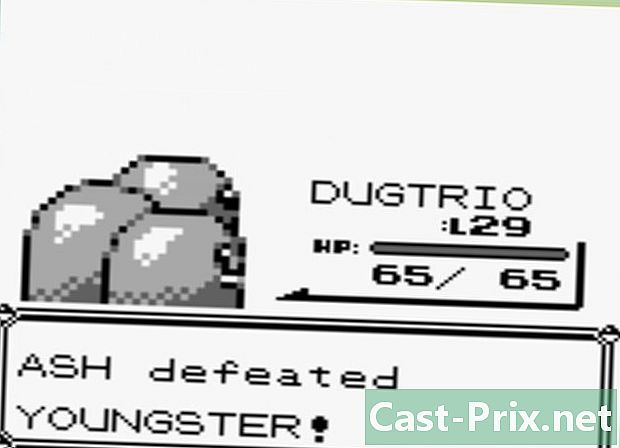Como selecionar tudo em um Mac
Autor:
Lewis Jackson
Data De Criação:
7 Poderia 2021
Data De Atualização:
1 Julho 2024

Contente
- estágios
- Parte 1 Aprenda a usar as teclas modificadoras do Mac
- Parte 2 Aprenda como selecionar tudo no seu Mac
- Parte 3 Outras maneiras de selecionar tudo
Depois de um tempo, no seu belo Mac, você aprenderá gradualmente a usar dezenas de atalhos de teclado que facilitam bastante o trabalho. Um atalho de teclado é uma combinação de teclas que, se ativada, aciona uma ação específica sem ter que percorrer os menus suspensos (tempo perdido). Assim, entre os atalhos mais utilizados, copiar, colar, cortar, gravar ... Neste artigo, mostraremos as diferentes maneiras de selecionar tudo no Finder, em uma pasta. Estamos no universo Mac!
estágios
Parte 1 Aprenda a usar as teclas modificadoras do Mac
-

Localize a chave modificadora chamada ordem ou cmd. Essa é uma tecla que fica na parte inferior do teclado. Podemos ver um símbolo que se parece com um quadrado com uma espécie de pétalas em cada canto.- O toque ordem normalmente usado para criar atalhos para copiar, colar, selecionar ...
- A maioria dos teclados da Apple tem um toque ordem em cada lado da barra de espaço.
-

Às vezes, em explicações por escrito, o logotipo da Apple é usado em vez da chave. ordem. Portanto, se você vir o logotipo com uma letra associada, saiba que é um atalho. -

Localize as outras teclas modificadoras. A seguir, estão as outras teclas modificadoras que podem ser usadas para criar atalhos de teclado:- O toque controle (marcado Ctrl) pode apresentar um tipo de sotaque circunflexo.
- O toque opção (marcado Alt) está localizado à esquerda ou à direita da tecla ordem, dependendo se você está falando sobre a parte esquerda ou direita do teclado.
- O toque maiúscula (mudança) é usado para capitalização ocasional, mas também é usado em muitos atalhos de teclado. Esta tecla está presente à direita e à esquerda do teclado.
- O toque função (ou Fn) é uma chave que permite, entre outras coisas, modificar as teclas predefinidas.
Parte 2 Aprenda como selecionar tudo no seu Mac
-

Clique no ícone do Finder. Está no Dock (barra de aplicativos comuns, para abreviar).- No sistema operacional clássico, você precisa ir ao menu aplicações e escolha inventor entre as opções apresentadas.
-

Clique duas vezes em qualquer pasta ou dispositivo e o Finder será aberto.- Se, na área de trabalho, você clicar duas vezes no ícone de uma pasta ou dispositivo (chave USB, disco rígido externo ...), verá em uma janela dedicada, todo o conteúdo desta pasta ou dispositivo.
-

Ative a pasta cujo conteúdo você deseja selecionar. Encontre a pasta no Finder. -

Pressione a tecla simultaneamente ordem e na letra "A". Tudo na janela ativa será selecionado.- Na área de trabalho, se você pressionar a tecla ordem e se você tocar na letra, selecionará tudo o que é (imagens, arquivos, pastas ...) na área de trabalho.
-

Você pode mover tudo clicando e arrastando (para a lixeira ou outra pasta, por exemplo) ou copiá-lo para colocar esses arquivos (ou pastas) em outro lugar.
Parte 3 Outras maneiras de selecionar tudo
-

Você pode selecionar tudo com o mouse. Abra a janela do seu localizador para ver todas as pastas que ele contém. Você geralmente precisa clicar em um ícone no canto superior direito da janela.- Coloque o cursor do mouse dentro da janela no canto superior esquerdo.
- Pressione e segure o botão direito do mouse e arraste o controle deslizante para o canto inferior direito da janela. Solte o mouse. Tudo será selecionado, arquivos individuais como pastas.
-

Selecione todos os arquivos (e / ou pastas) de uma lista. Abra um programa que apresente os arquivos, não na forma de ícones, mas como uma lista: este é o caso do diTunes, por exemplo.- Clique no primeiro arquivo (primeira música) da lista.
- Pressione e segure a tecla maiúscula (capitalização temporária).
- Clique no último arquivo (última música) na lista.
- Tudo entre seus dois arquivos foi selecionado e é destacado.
- Você pode mover tudo clicando e arrastando (para a lixeira ou outra pasta, por exemplo), pode recortar ou copiar esses arquivos. De fato, seus arquivos se tornaram um único arquivo que você pode manipular e transformar conforme desejar.